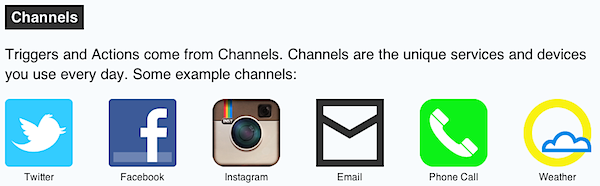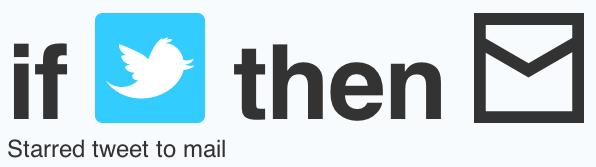Come inviare automaticamente i Preferiti di Twitter alla propria email
Alcuni mesi fa lessi su Twitter di un nuovo servizio online chiamato ifttt. Lo slogan del sito è “Put the internet to work for you”. Spinto dalla voglia di provare qualcosa di nuovo, e incuriosito dal nome – acronimo per if this then that – e dallo slogan, ottenni un invito e mi registrai. Ifttt fa interagire tra di loro servizi online, siti e social network, permettendoci di aggiungere livello di funzionalità e caratteristiche prima impensabile. In realtà le API (che rendono possibile tutto questo) esistono da molto tempo, ma da sole permettono di creare questi interazioni solo agli sviluppatori, mentre ifttt mette nelle mani dell’utente inesperto questa possibilità, e lo fa attraverso i task (compiti), che rispettano una semplice struttura. Ovviamente la struttura è if this then that (ecco una spiegazione completa).
Un esempio molto comune di task è “se vengo taggato in una foto su Facebook, carica la foto in una cartella nel mio account DropBox”. L’unico limite di ifttt è la propria immaginazione visto che i servizi supportati (chiamati Channels) sono davvero tanti: Facebook, Twitter, Google Reader, Instapaper, Evernote, Flickr, Google Calendar, Readabiliy, YouTube, Vimeo, WordPress…
Dopo le prime settimane di utilizzo, una volta acquisita la forma mentis giusta, ho cominciato a creare qualche task interessante. Da mesi mi capitava di mettere la stellina a certi tweet per poi scordarmene completamente. Infatti, ahimè, consulto i Preferiti di Twitter davvero raramente. Ho quindi creato un task che fa in modo che ogni volta che aggiungo la stellina ad un tweet, questo mi viene inviato per email 1. Tramite i filtri di gmail (per esempio) è quindi molto semplice fare in modo che la mail con il tweet venga etichettata in un certo modo e/o contrassegnata. Io ho preferito creare una casella smart in Mail (sul Mac ovviamente) che raccoglie tutte le mail che hanno come oggetto Starred Tweet (nel processo di creazione del task potete scegliere anche l’oggetto della mail).
Fortunatamente ifttt ha un lato social: è possibile condividere i propri task come “ricette” (Recipes). Le mie ricette sono qui – c’è anche “Starred tweet to mail” per chi fosse interessato.
-
Ho inserito, sempre in ifttt, dei tag html nel corpo delle mail con i tweet in modo da renderle più presentabili. Ecco un esempio del risultato. ↩